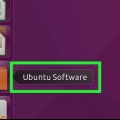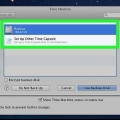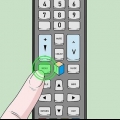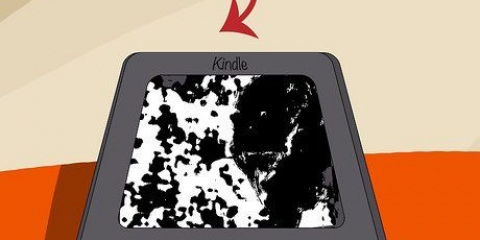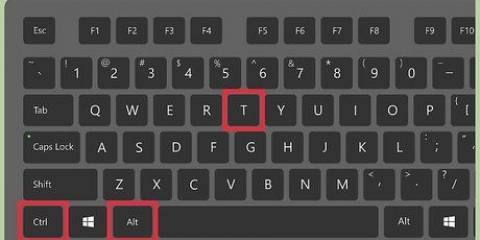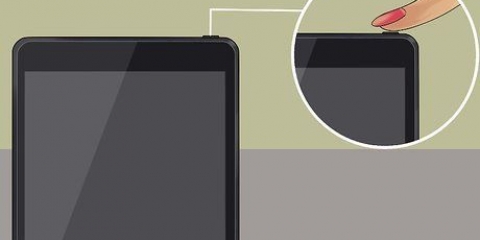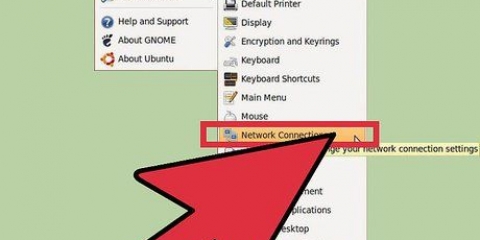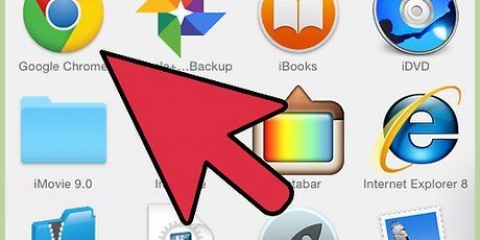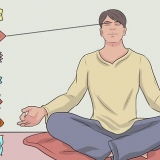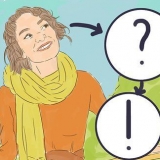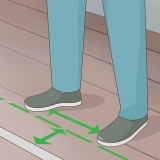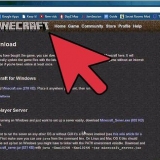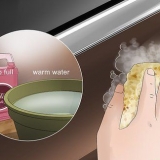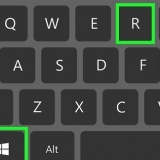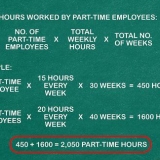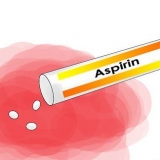Ripristina ubuntu
Contenuto
Questo tutorial ti mostrerà come recuperare Ubuntu se il sistema operativo è danneggiato. Se Ubuntu non funziona correttamente, esiste una soluzione semplice che puoi provare utilizzando il Terminale. Se ciò non funziona, puoi avviare Ubuntu in modalità di ripristino e riparare i pacchetti danneggiati. Se neanche questo funziona, probabilmente dovrai reinstallare Ubuntu.
Passi
Metodo 1 di 2: utilizzo del terminale

1. Apri il Terminale. Il terminale ha un`icona a schermo nero con un messaggio nell`angolo in alto a sinistra.

2. Digita il comando sudo su -c `apt-get update` nel Terminale e premereaccedere. Questo comando controlla i repository per i nuovi aggiornamenti.

3. Digita il comando sudo su -c `dpkg --configure -a` nel Terminale e premereaccedere. Questo comando risolve i problemi con dpkg.

4. Digita il comando sudo su -c `apt-get -f install` nel Terminale e premereaccedere. Questo comando tenta di riparare i file della guida danneggiati nel sistema.

5. Riavvia Ubuntu. Dopo aver eseguito i comandi precedenti nel Terminale, riavvia Ubuntu e verifica se i problemi sono stati risolti. In caso contrario, passare al metodo successivo.
Metodo 2 di 2: utilizzo della modalità di ripristino

1. Riavvia Ubuntu. Per avviare il menu GRUB di Ubuntu dovrai riavviare Ubuntu. Per riavviare Ubuntu, fai clic sull`icona a forma di ingranaggio nell`angolo in alto a destra e scegli "Spegni".

2. Gli amori⇧Cambio premuto durante il riavvio del computer. Ora apparirà la schermata iniziale di GRUB.

3. ScegliereOpzioni avanzate per Ubuntu. Questa è la seconda opzione nella finestra principale di GRUBvenster.

4. ScegliereUbuntu, con Linux x.xx.x 32 generico (modalità di ripristino). Questo avvierà Ubuntu in modalità di ripristino.

5. Sceglieredpkg Risolvi i pacchetti danneggiati. Questa è la terza opzione nel menu di ripristino. Risolve i pacchetti danneggiati in Ubuntu. Anche il tuo disco rigido viene scansionato alla ricerca di errori. Controlla se vedi dei blocchi quando controlli i driver. Se vengono segnalati errori, potrebbe esserci un problema con il disco rigido. Se non vengono segnalati problemi e il problema non è stato risolto, potrebbe essere necessario reinstallare Ubuntu.
Se continui ad avere problemi, potrebbe essere necessario reinstallare Ubuntu. Tutti i file verranno quindi cancellati dal disco rigido. Cerca informazioni sull`installazione di Ubuntu se vuoi saperne di più.
Articoli sull'argomento "Ripristina ubuntu"
Condividi sui social network:
Popolare